흑백-사진은 그 자체로 독특한 미학적 매력을 가지고 있습니다. 이 튜토리얼에서는 AffinityDesigner에서 '흑백' 조정 레이어를 효과적으로 활용하여 컬러 이미지나 벡터 형태를 인상적인 흑백 변환으로 바꾸는 방법을 배웁니다. 이것은 단지 기술적인 능력에 그치지 않고, 이미지의 다양한 세부 사항을 효과적으로 강조하거나 줄이는 창의적인 과정입니다. 바로 시작해 봅시다!
중요한 통찰
Affinity Designer의 '흑백' 조정 레이어는 다양한 슬라이더를 통해 개인적인 흑백변환을 가능하게 합니다. 이를 통해 사진의 다양한 색상을 효과적으로 조정하여 독특한 표현을 얻을 수 있습니다.
단계별 가이드
흑백 조정 레이어를 적용하려면 다음 단계를 따르세요.
흑백 변환을 위한 첫 단계는 Affinity Designer의 레이어 패널에서 시작됩니다. 새 조정 레이어를 만들기 위해서는 아무 레이어도 선택하지 않은 상태여야 합니다. 이제 조정 메뉴에서 '흑백'을 선택하세요. 이 옵션은 조정 레이어 섹션에서 찾을 수 있습니다.
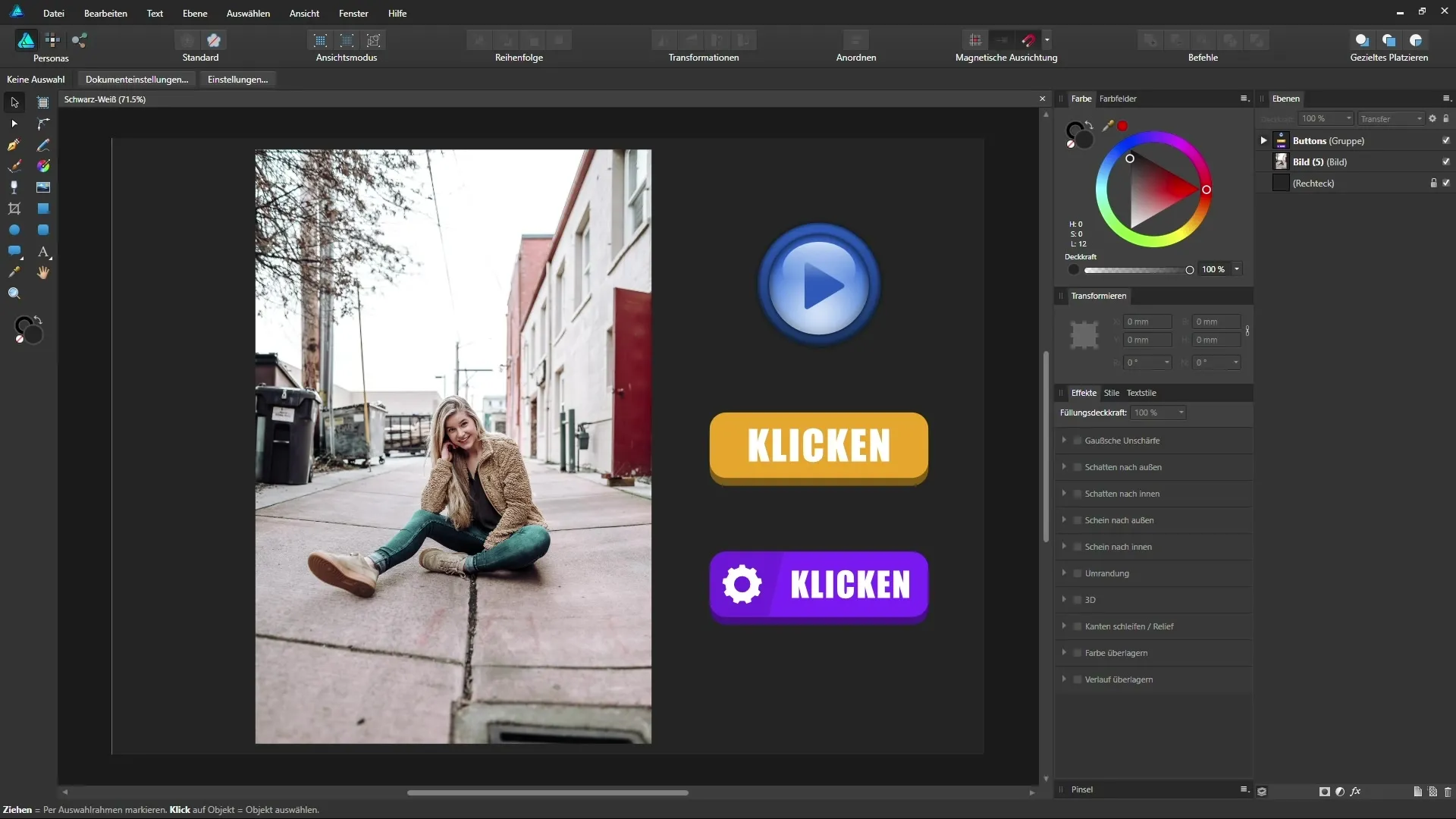
이제 전체 문서가 자동으로 흑백으로 표시됩니다. 이는 모든 색상이 그레이 톤으로 변환된다는 의미입니다. 이제 조정을 시작할 수 있습니다. 이는 특히 사진 작업이나 고유한 색조를 가진 벡터 요소를 다룰 때 중요합니다.
특정 색상의 밝거나 어두운 정도를 선택적으로 조정할 수 있음을 알 수 있습니다. 빨강, 노랑, 초록, 청록, 파랑 및 자홍색 슬라이더를 사용하세요. 이 슬라이더를 통해 이미지의 다양한 색조를 조정하여 전체적인 느낌을 변화시킬 수 있습니다.
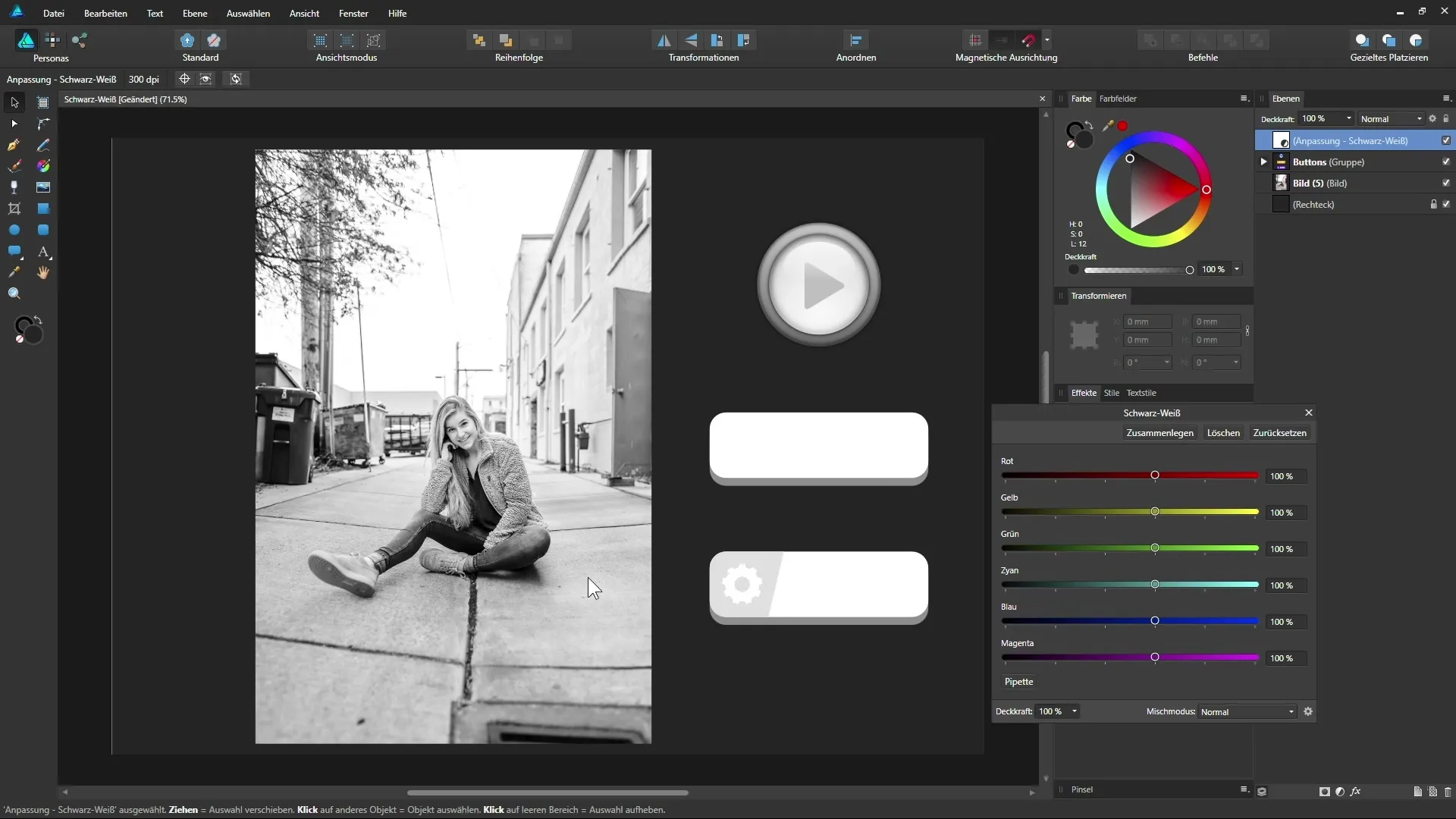
먼저 빨간색 슬라이더부터 시작하세요. 이 슬라이더를 한 번 왼쪽으로, 그리고 오른쪽으로 이동시켜 이미지가 어떻게 변하는지 확인해 보세요. 이 조정은 이미지 내의 다양한 요소에 영향을 미치며, 피부 톤이나 재킷 색상 등이 포함됩니다. 당신이 이렇게 개별적인 뉘앙스를 창조할 수 있다는 점이 매력적입니다.
노란색 슬라이더도 피부 톤이나 이미지 내의 다른 노란색 부분을 조정하는 데 유용할 것입니다. 왼쪽이나 오른쪽으로 이동할 때 어떤 일이 발생하는지 실험해 보세요. 최소한의 조정도 큰 차이를 만들어낼 수 있습니다.
강렬한 색조를 적절하게 조정하는 것도 중요합니다. 청록색 슬라이더는 바지와 같은 특정 객체의 표현에 극적으로 영향을 미칠 수 있습니다. 객체의 그림이 여전히 잘 보이도록 주의하면서 이미지의 선명함이 손실되지 않도록 하세요.
파랑 및 초록 슬라이더도 흑백 변환에 도움이 됩니다. 여기서 이미지를 더욱 섬세하게 밝기를 조정할 수 있습니다. 다른 슬라이더와 함께 조합할 때 더욱 흥미로워집니다.
다음 단계에서는 스포이트 도구를 사용하여 특정 이미지 영역을 조정할 수 있습니다. 예를 들어 피부를 어둡게 하고 싶다면, 스포이트로 해당 영역을 클릭하고 마우스를 왼쪽이나 오른쪽으로 이동시키세요. 이는 각 색상의 조정에 대해 매우 정밀한 제어를 제공합니다.
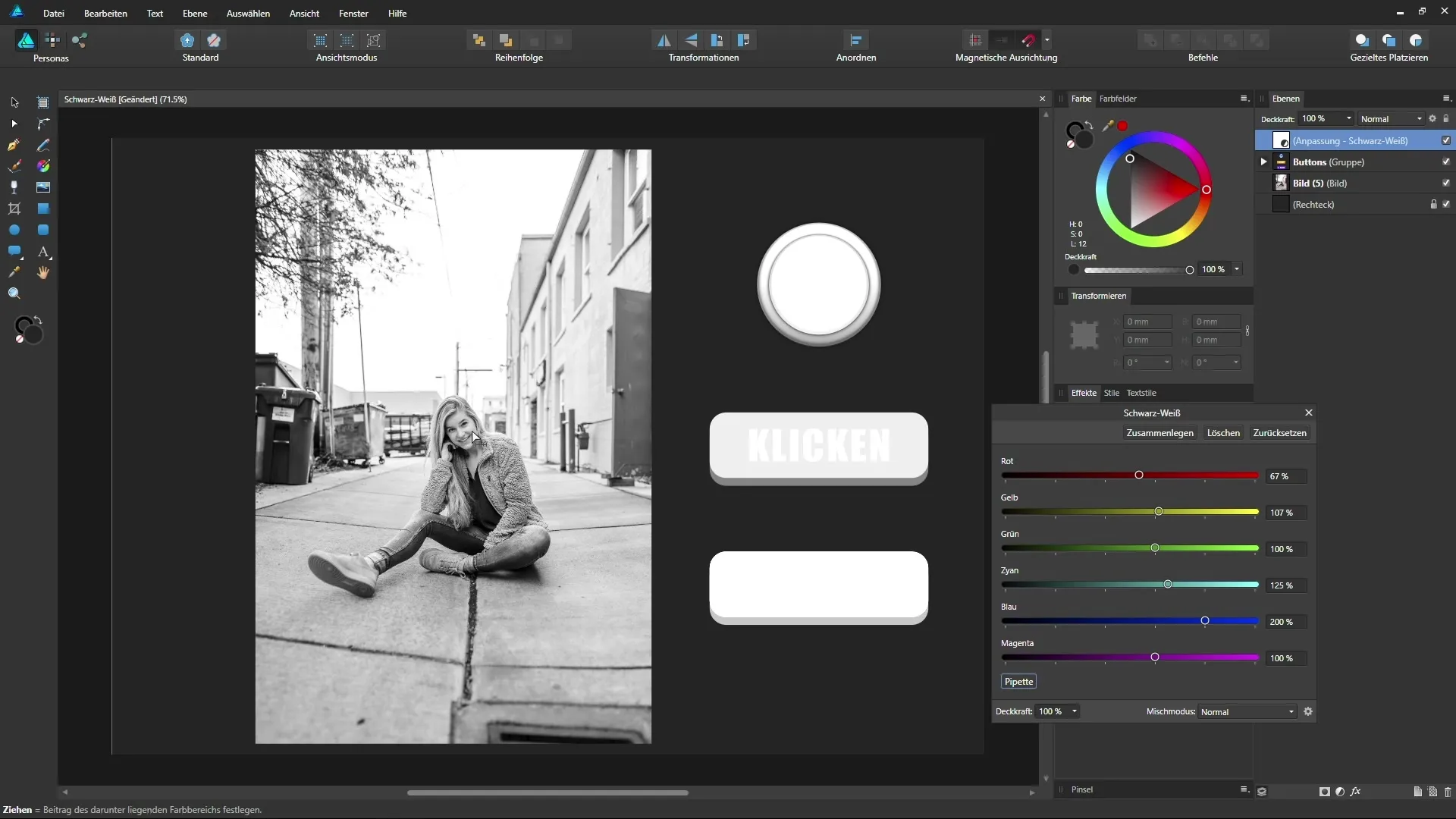
이제 사용자 인터페이스의 버튼으로 돌아가세요. 스포이트를 다시 사용하여 이 요소의 색상 값을 집중적으로 조정하고 일치시킵니다. 이렇게 하면 디자인에서 각 버튼의 시각적인 강도를 강조하거나 완화할 수 있습니다.
각 버튼은 이러한 방식으로 개별적으로 조정하여 텍스트와 배경의 조화를 최적화할 수 있습니다. 디자인 내에서 시각적 위계를 개선하는 방법에 대해 고민해 보세요.

조정이 마음에 들지 않으면 설정을 쉽게 재설정할 수 있습니다. 이를 통해 언제든지 새로운 시도를 하거나 다른 설정을 탐색할 수 있습니다. 전체 이미지 대신 특정 영역에만 조정 레이어를 사용할 수도 있습니다. 따라서 Affinity Designer의 조정 레이어는 이미지 편집에서 완전히 새로운 차원을 제공합니다.
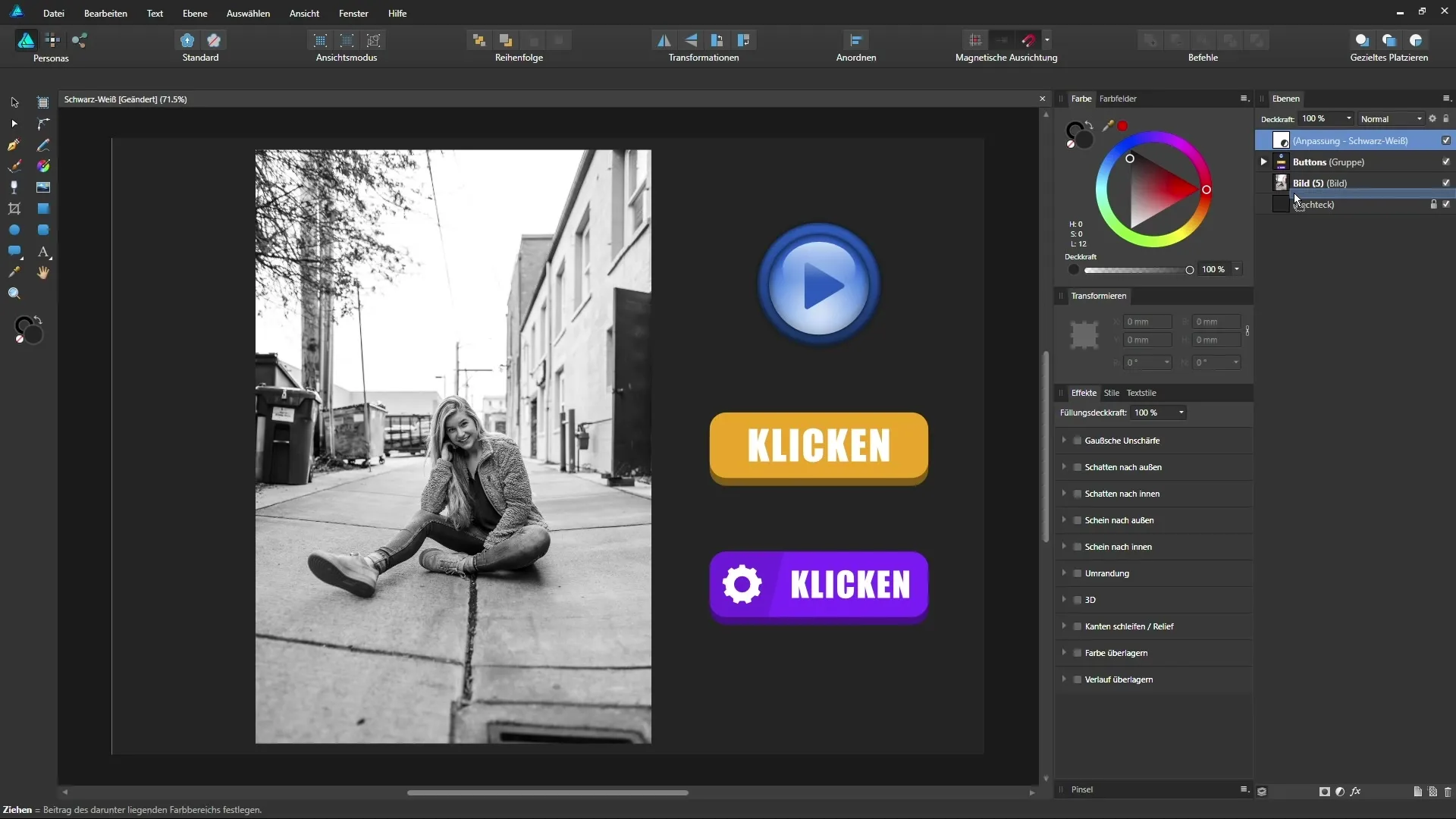
요약 - Affinity Designer의 흑백 변환: 창의적인 가능성
이제 Affinity Designer에서 흑백 조정 레이어를 적용하는 데 필요한 주요 단계를 배웠습니다. 슬라이더를 조정하고 스포이트를 통해 이미지 디자인을 개별적이고 창의적으로 영향을 미칠 수 있습니다. 모든 이미지는 당신의 vision에 맞게 최적화될 수 있습니다.
자주 묻는 질문
흑백 조정 레이어를 어떻게 적용하나요?조정 메뉴에서 '흑백' 옵션을 선택하고 슬라이더를 조정하세요.
이미지의 특정 부분에만 조정 레이어를 적용할 수 있나요?네, 특정 레이어에 대한 클리핑 마스크로 조정 레이어를 사용할 수 있습니다.
슬라이더를 너무 많이 움직이면 어떻게 되나요?표현이 과장되거나 세부 사항을 잃을 수 있습니다.
설정을 재설정할 수 있나요?네, 재설정 기능을 통해 슬라이더를 원래 위치로 돌릴 수 있습니다.
조정이 벡터에도 적용 가능한가요?네, 사진과 벡터 요소 모두 조정 가능합니다.


